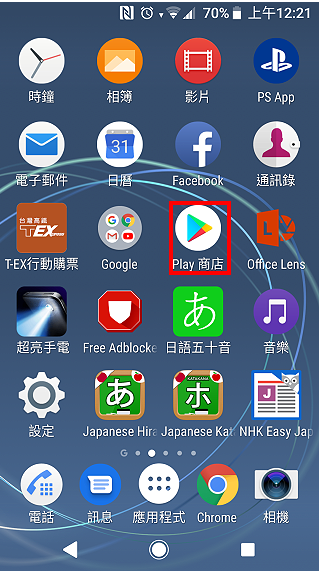使用设备管理器、DirectX诊断工具、第三方软件可以查看电脑显卡型号。显卡是电脑内部至关重要的组件之一,负责图形处理和显示效果。尤其对于游戏玩家、设计师以及从事视频剪辑的专业人士来说,了解显卡的型号和性能是十分重要的。
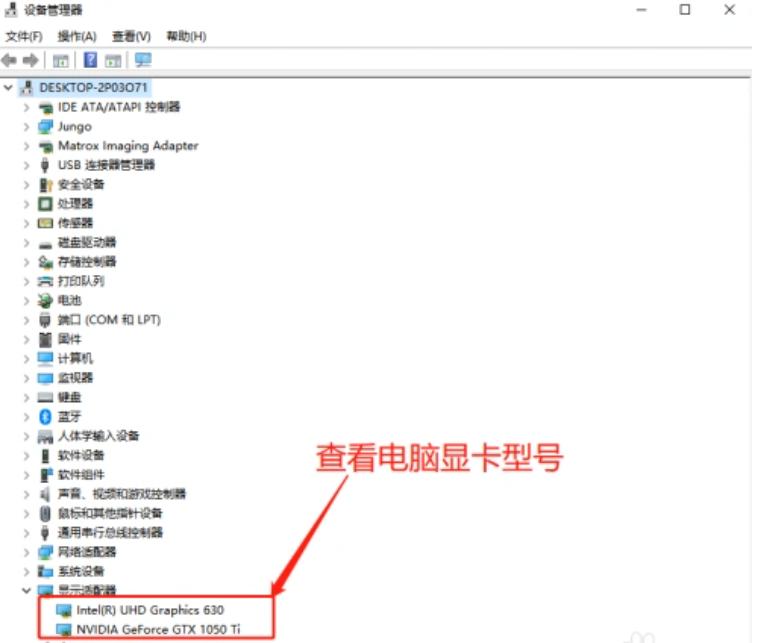
方法一:使用设备管理器查看显卡型号
设备管理器是Windows操作系统中的一个功能强大的工具,可以帮助用户管理硬件设备。
步骤:
打开设备管理器:
1. 右键单击“开始”按钮,选择“设备管理器”。
2. 或者通过“Windows + X”快捷键打开菜单,然后选择“设备管理器”。
查找显卡:
在设备管理器窗口中,找到“显示适配器”选项。点击展开它,你将看到当前安装的显卡列表。
查看显卡信息:
1. 双击你所看到的显卡名称,会弹出属性窗口。在“常规”选项卡中,你可以查看显卡的基本信息。
2. 切换到“驱动程序”选项卡,可以查看驱动程序的版本和其他相关信息。
优缺点:
优点 缺点
操作简单 仅限于Windows系统
可以查看驱动程序信息 不提供显卡性能相关数据
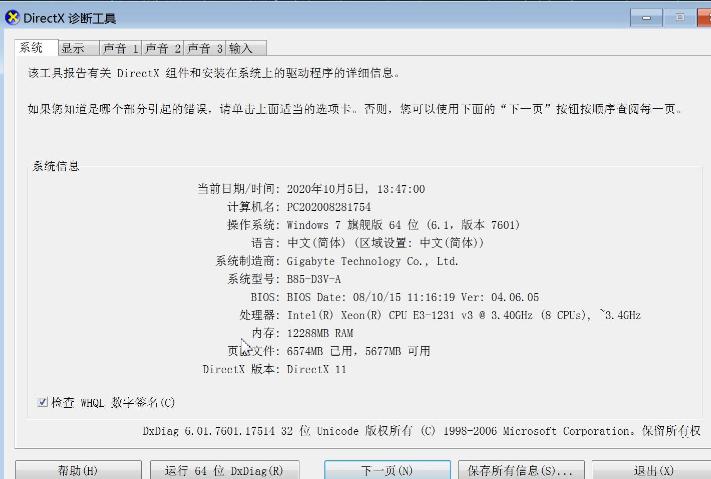
方法二:使用DirectX诊断工具
DirectX诊断工具(DXDiag)是Windows操作系统自带的一个工具,能够提供有关系统配置及其性能的信息,包括显卡的详细信息。
步骤:
打开运行命令:
按下“Windows + R”键,打开“运行”对话框。
输入命令:
在输入框中键入dxdiag,然后按下“Enter”键。
查看显卡信息:
在“DirectX诊断工具”窗口中,切换到“显示”选项卡。该选项卡列出了显卡的名称、制造商、芯片类型、全局内存等详细信息。
优缺点:
优点 缺点
提供详细的显卡信息 可能对一些用户来讲难以理解
同时显示其他系统信息 仅适用于Windows系统

方法三:使用第三方软件
如果你需要更为详尽的显卡信息,许多第三方软件可以提供全面的硬件检测和信息查看。这些软件包括GPU-Z、Speccy等。
步骤(以GPU-Z为例):
下载GPU-Z:
前往GPU-Z官方网站下载最新版本的软件。
安装和运行软件:
安装完成后,打开GPU-Z。
查看显卡信息:
该软件会自动检测你的显卡,并在主界面显示显卡的所有信息,包括型号、BIOS版本、GPU负载、温度、内存频率等。
优缺点:
优点 缺点
提供详细的显卡性能信息 需要下载和安装额外软件
支持多款显卡及不同品牌的模型 安装时可能会带有广告或捆绑软件
各方法总结对比表
方法 操作系统 优点 缺点
设备管理器 Windows 简单、便于查找 仅限Windows
DirectX诊断工具 Windows 提供显卡及其他系统信息 对某些用户难以理解
第三方软件(如GPU-Z) Windows/部分Mac 提供详细性能信息 需要额外下载和安装